SAPシステム導入において、パラメータ設定やコンフィギュレーションといった「カスタマイジング」は、プロジェクトの根幹を成す重要な作業である。
特に大規模なプロジェクトでは、複数のクライアント環境において、開発・テスト・品質保証などの作業が、複数のSAPコンサルタントによって同時並行的に進められることが多い。その結果、異なるクライアント間で設定の差異が発生し、本番環境への反映時にコンフリクト(設定の競合)が生じるリスクが高まる。
本記事では、SAPのIMG(Implementation Guide)を対象に、複数クライアント間でのカスタマイジング差分を可視化・比較する具体的な方法を紹介する。さらに、差分を発見した場合、それを解消する方法も合わせて紹介する。
どれだけ注意していても、ITシステムの開発においては環境差異が発生することがあり、SAPシステムも例外ではない。環境差異が疑われる場合、それを迅速に可視化し、調査・解消する手法を確立しておくことは、SAPシステム導入に関わるコンサルタントにとって必須と言える。ぜひ最後まで読んでいただきたい。
SAP IMGとは? カスタマイジングとパラメータ設定の基礎
IMG(Implementation Guide)の役割
SAPの「IMG(Implementation Guide)」は、SAPシステムの各種設定や業務プロセスのカスタマイズを行うためのガイドであり、T-CODE: SPROまたはSIMGからアクセスできる。会計(FI)、販売(SD)、購買(MM)など、あらゆるSAPモジュールの設定項目が階層構造で整理されている。
IMG設定によるコンフィギュレーション作業は、業務ルールや必要となる標準機能をSAPシステムに反映させる設定であり、「カスタマイジング」または「パラメータ設定」と呼ばれる。
カスタマイジングはSAP ERP導入において、SAP標準機能を顧客要件に適合させるための中核的な作業である。
移送管理(Transport Management)とは
開発機で行ったカスタマイジングの内容は設定テーブルに保存され、「移送依頼(Transport Request)」として保存される。移送依頼は「移送」によって、検証環境や本番環境など他の環境に適用(インポート)する。
移送を制御する仕組みが「移送管理(Transport Management System:TMS)」である。TMSは、開発環境で行ったカスタマイジングや開発内容を、検証環境や本番環境など、他の環境へ安全かつ確実に移送するための管理機構である。
移送依頼とは?
移送依頼には、追加・変更・削除した設定内容が格納される。カスタマイジングの場合は、変更されたテーブルのデータが含まれる。
移送依頼とは、カスタマイジングやプログラムの追加・修正を行った際に、自動的に作成されるパッケージのようなものである。
各移送依頼には、ユニークな移送依頼番号(例:DEVK123456)が自動的に付与される。たとえば、IMGの「企業構造」でプラントを新しく追加して保存すると、移送依頼番号が自動付与される。
移送についてもっと知りたい方は、以下の記事を読んでいただきたい。「移送」の基本的な仕組みや移送の手順、注意すべき点まで解説している。
カスタマイズのコンフリクト
SAPシステムにおける「カスタマイズのコンフリクト(設定の競合)」とは、複数のユーザーやチームが同じ設定対象を同時に変更しようとして、設定内容がぶつかる状況を指す。
カスタマイズのコンフリクトが発生すると、SAPプロジェクトは以下のような悪影響を受ける。
コンフリクトがプロジェクトに与える影響
1. 上書きによる設定の消失
- 事例: チームAが「伝票タイプ OR」を顧客別に変更し、同時にチームBが「納入日制御」の項目だけを変更したが、両者が同じ設定画面(ビュー)を触っていた。
- 影響: 後から移送した方が前者の設定を上書きしてしまい、チームAの変更が失われる。
2. 不具合の原因が不明になる
- 事例: 複数の移送依頼が同時に本番環境へ移送された後、システムで伝票登録がエラーに。どの変更が影響したのか特定に時間がかかる。
- 影響: 不具合調査・修正に数日を要し、工程遅延に。
3. テストと本番環境の差異
- 事例: テスト環境(QAS)では正常だった設定が、本番環境(PRD)では別の設定と競合し、想定通りに動作しない。
- 影響: テストの信頼性が低下し、追加テストや緊急修正が必要になる。
4. 作業の重複や工数の無駄
- 事例: 同じ組織構造(例:販売組織の割当)を2チームが別々に作成し、後で統一するため再設定が発生。
- 影響: 手戻り作業・調整会議の増加による工数の増大と工程遅延。
5. スケジュールの遅延と信頼性の低下
- 事例: 移送エラーや不具合のリカバリにより、本番環境への移送予定が延期。
- 影響: プロジェクト全体の納期遅延・ステークホルダーからの信頼低下。
これらの事例や影響を防ぐには、定期的なIMG設定箇所のレビューと差異の比較を行うことが重要である。
以下に、SAP IMGのクライアント間の比較方法、および差異を発見した場合の解消方法について解説していく。
SAP IMGの変更箇所を比較する方法
SCU0を使った差分比較
T-CODE: SCU0「カスタマイジングクロスシステムビューア」は、2つのクライアント間でIMGアクティビティの内容を比較できるツールである。
以下は、SCU0を使った、ログオン中のクライアントと、指定した別のクライアントのカスタマイジング差異を可視化するための操作手順である。
- SCU0を起動し、「新規比較の基準」より「SAP完全版IMG」を選択、[登録]ボタンを押下する。
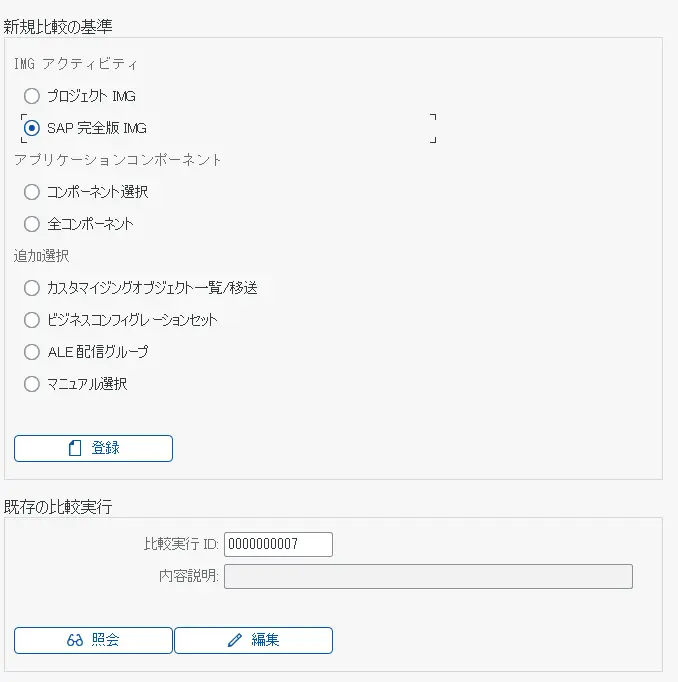
- 「アクティビティ選択」を選択し、[続行]ボタンを押下する。
- 「全アクティビティ」を選択すると、比較するアクティビティが大量になり、処理に時間がかかるだけでなく、結果も見辛くなるので調査対象のアクティビティは絞った方がよい。
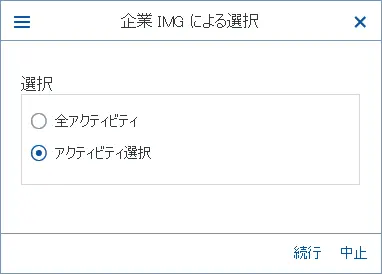
- 比較するIMGノードを選択する(以下の例では「企業構造」を選択)。
選択し終えたら、[選択したノードを追加]ボタンを押下する。
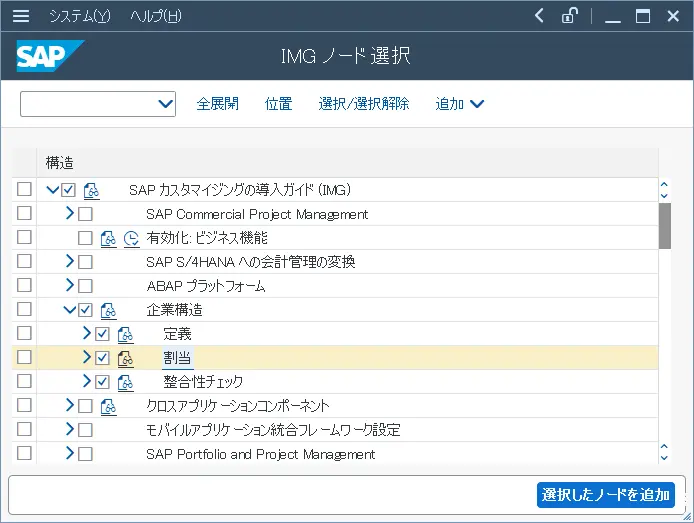
- 「内容説明」に任意の名前を入力する。
「R/3との接続」から比較したいサーバ/クライアントを選択し、[完全比較]ボタンを押下する。
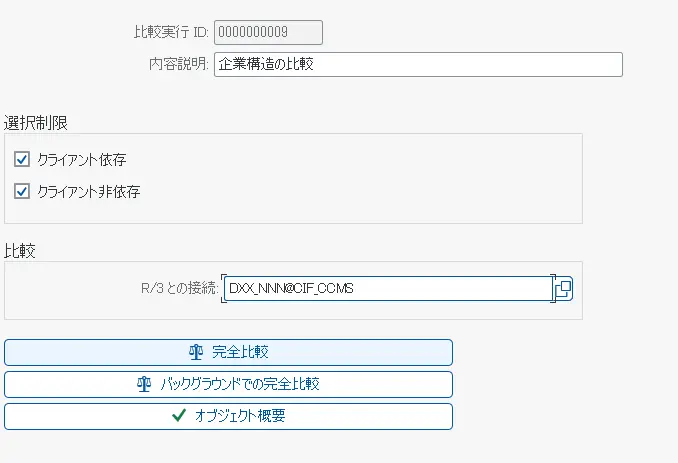
- 比較先のサーバ/クライアントにログオンするための画面が表示されるので、ログオンする。
- 比較が開始される。比較は数秒~数分で完了する。
- ログオン中クライアントと、比較対象に指定したクライアントとの差異の一覧が、下図のように表示される。
赤く表示されているオブジェクトが、カスタマイジング内容に差異があるオブジェクトである。
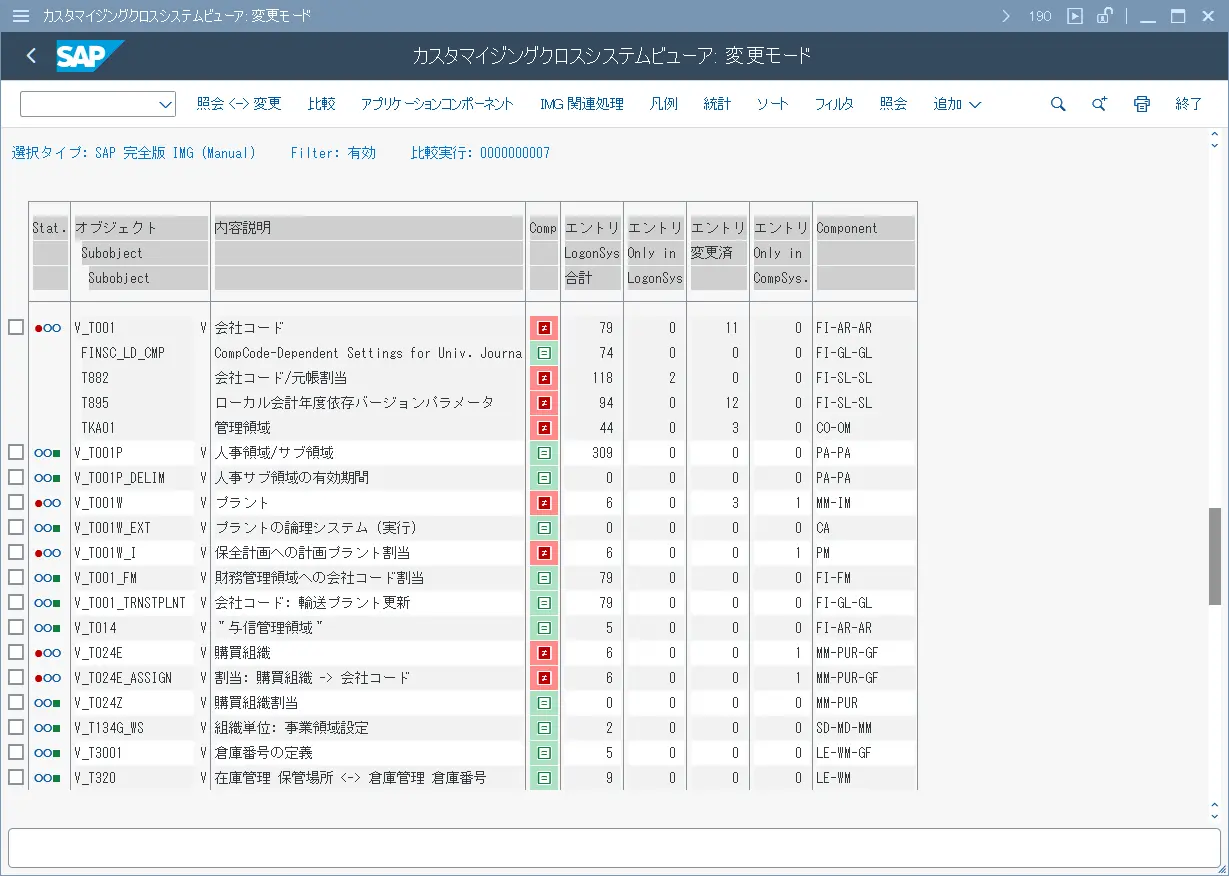
IMGを使った特定箇所の比較
SCU0は複数のIMGアクティビティ一括比較を行えるが、出力結果が多くなりやすく、見辛いという問題がある。差異を比較したいIMGアクティビティが明確な場合は、次のようにしてIMG照会画面から差異の比較を行える。
- T-CODE: SIMGまたはSPROを開始し、目的のIMGアクティビティ(パラメータ設定箇所)まで移動する。
次の例は、「製造指図タイプ」を比較する場合である。 - 上部のメニューから「比較」を選択する。
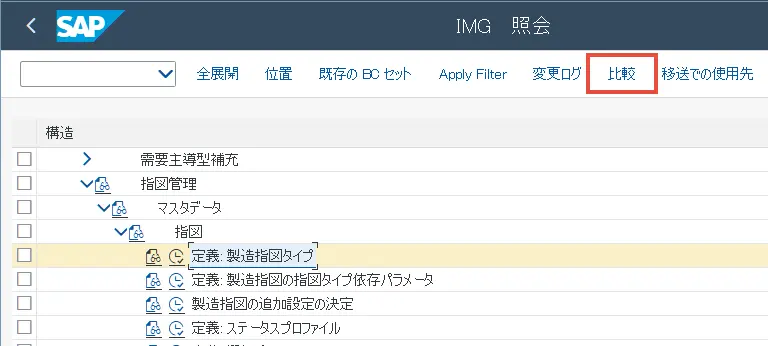
- リモート接続先の一覧が表示されるので、比較対象のサーバ/クライアント選択し、ログオンする。
- 「比較する項目の検証」画面が表示されるので、[続行]ボタンを押下する。
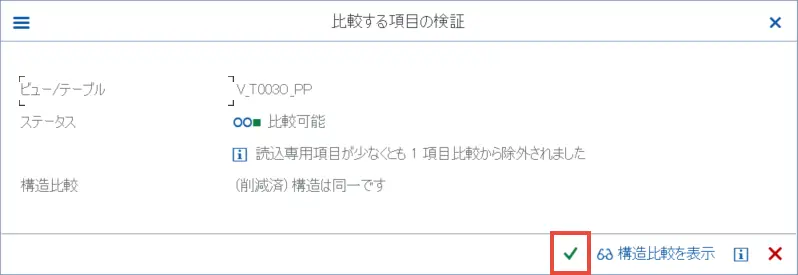
- 設定の一覧が表示される。着色されている設定箇所が、設定の差異である。
設定の差異を解消する方法
クライアント間のカスタマイズ差異を発見した場合、解消するには以下のような方法がある。
移送依頼が判明している場合
① 移送依頼を指定して移送する
カスタマイジング内容を保持している移送依頼(Transport Request、移送依頼番号)が判明している場合、該当の移送依頼を別のシステム(サーバ)やクライアントに適用=インポートする。
移送には通常、T-CODE STMS「SAP Transport Management System」を使用する。
② SCC1N を使用したクライアント間の設定内容のコピー
差異が同一システム(同一サーバ)上のクライアント間で発生している場合は、T-CODE: SCC1N「移送依頼によるコピー」を用いて移送依頼を適用する方法がある。
SCC1N は、同一システム(同一サーバ)上にある移送依頼の内容を、クライアントからクライアントにコピーするためのトランザクションである。
SCC1N の操作は至ってシンプルだ。トランザクションを開始すると下図のような入力画面が表示されるので、次の項目に値を入力し、[実行]ボタンを押下するだけである。
- 依頼/タスク ・・・ 移送依頼番号
- 依頼/タスクのタイプ ・・・ W(カスタマイジング依頼)
- ソースクライアント ・・・ コピー元のクライアント
- 対象クライアント ・・・ コピー先のクライアント

SCC1Nは、同一システム内であれば、STMSによる「移送」よりも手間をかけずに移送依頼を反映させることができる。
開発環境では複数のクライアントで同時に作業している場合、カスタマイズ内容をSTMSで都度インポートする操作は手間がかかる。SCC1Nは、クライアント間の同期を迅速に行う手段として有効であり、移送漏れの素早いリカバリーにも役立つ。
移送依頼が不明な場合
① SE03を使用してIMGに対応する移送依頼を検索する
SCC1N を使用した結果、差異のあるオブジェクトと、その設定を行うIMGアクティビティが判明した場合は、該当するIMGアクティビティから関連付けられた移送依頼を検索することが可能である。
以下は、T-CODE: SE03「移送オーガナイザツール」を使用し、IMGアクティビティに関連付けられた移送依頼を検索する手順である。
※ 以下は「定義: プラント」のIMGアクティビティと、それに関連付く移送依頼を取得する例である。
- IMG照会画面からIMGアクティビティを取得する
-
- T-CODE: SPROまたはSIMGを開く。
- メニューより、「追加情報」->「キー照会」->「IMGアクティビティ」を選択し、IMG照会画面にIMGアクティビティ(ヘッダは「追加情報」)を表示させる。
- 該当する設定箇所に移動し、IMGアクティビティの値(SIMG_CFMENUSAPCOX10)をメモする。

- IMG設定画面よりテーブルを取得する
-
- 上記のIMG照会画面より、設定画面(「定義: プラント」)を開く。
- 設定値(プラント)上にカーソルをあわせて[F1]キーを押下し、ヘルプ画面(Performance Assistant)を開く。
- 「技術情報」(スパナのアイコン)ボタンを押下する。

- 「技術情報」画面より、「テーブル名」の値(V_T001W)をメモする。

- SE03(移送オーガナイザツール)より移送依頼を取得する
-
- T-CD: SE03を開始し、「依頼/タスク内のオブジェクト検索」を開く。

- オブジェクト選択の「テーブル/構造」に、上記で取得したプラントの設定テーブル「V_T001W」を入力、IMGアクティビティに「定義: プラント」に該当する「SIMG_CFMENUSAPCOX10」を入力し、[実行]ボタンを押下する。

- 移送依頼の一覧が表示される。
② 移送依頼を作り直す
変更内容に該当する移送依頼を検索するのが手間であったり、時間がかかる場合は、いっそのこと移送依頼を新たに作り直すほうが近道だ。
設定元となるクライアントでカスタマイズ作業を再度実施し、保存することで新たな移送依頼(移送依頼番号)を作成できる。その移送依頼を、当該設定を反映させたいクライアントに対して移送処理を行う。
このとき、注意すべきポイントは以下だ。
- IMGでは設定内容に依存関係があることが多いため、単体で移送依頼を分けて取り直すと一部だけが適用され不整合となる可能性がある。したがって、関連する設定をすべて包含した移送依頼を作り直したほうがよい。
- 可能であれば、元の設定者に設定箇所と、その意図を確認するのが望ましい。
まとめ:SAP IMGの差分比較でシステムの安定と品質を守ろう
SAP導入プロジェクトでは、カスタマイジングの整合性がシステム全体の安定運用に直結する。SAP IMGを通じた設定管理では、SCU0をはじめとする各種ツールを活用して、複数クライアント間のパラメータ設定やコンフィギュレーションの差異を可視化することが重要である。
コンフリクト防止の観点からは、定期的な差分チェックを実施することが、トラブルの回避と品質確保につながる。プロジェクト成功のために、今回紹介した比較手法と、差異の解消方法をぜひ取り入れてほしい。
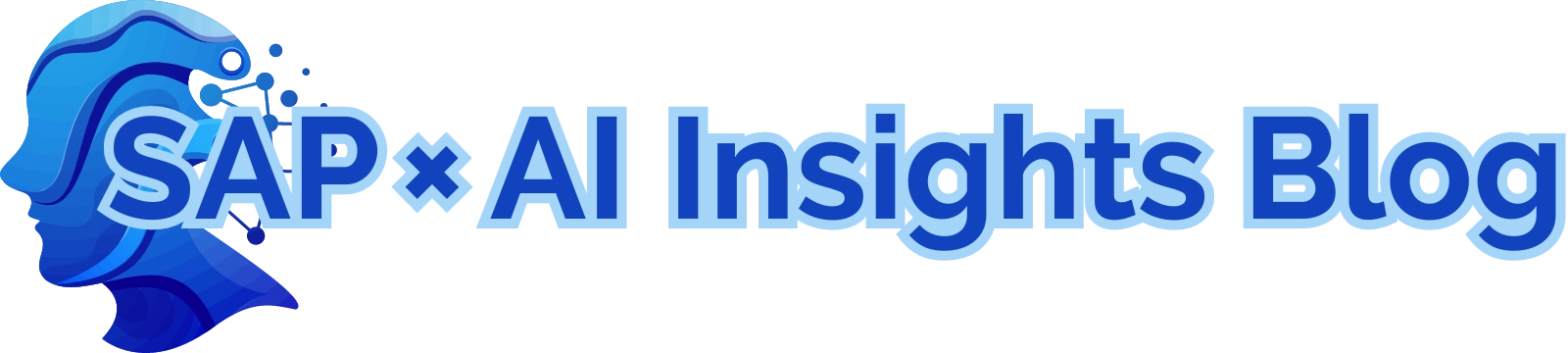


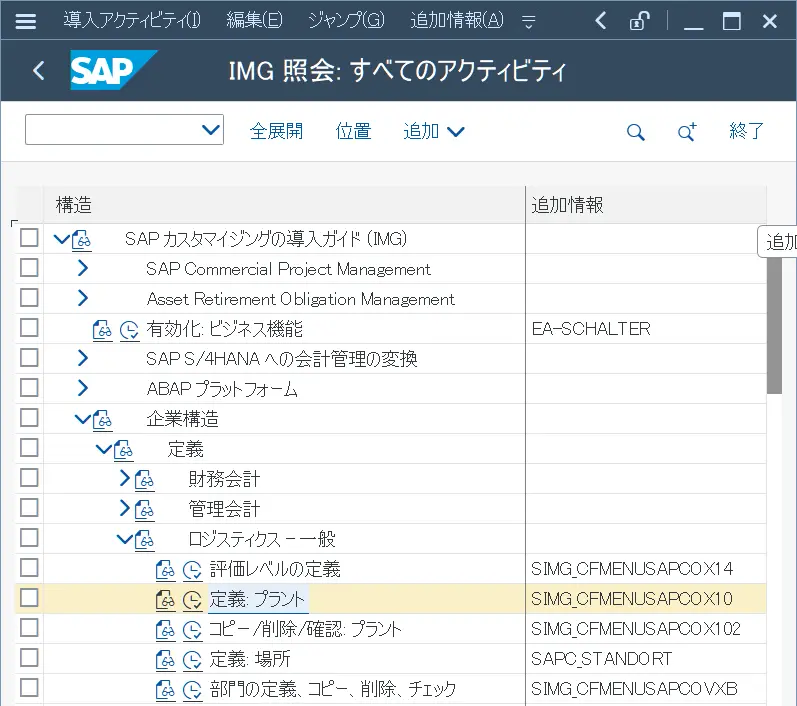
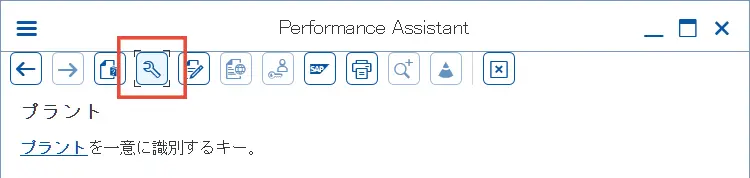
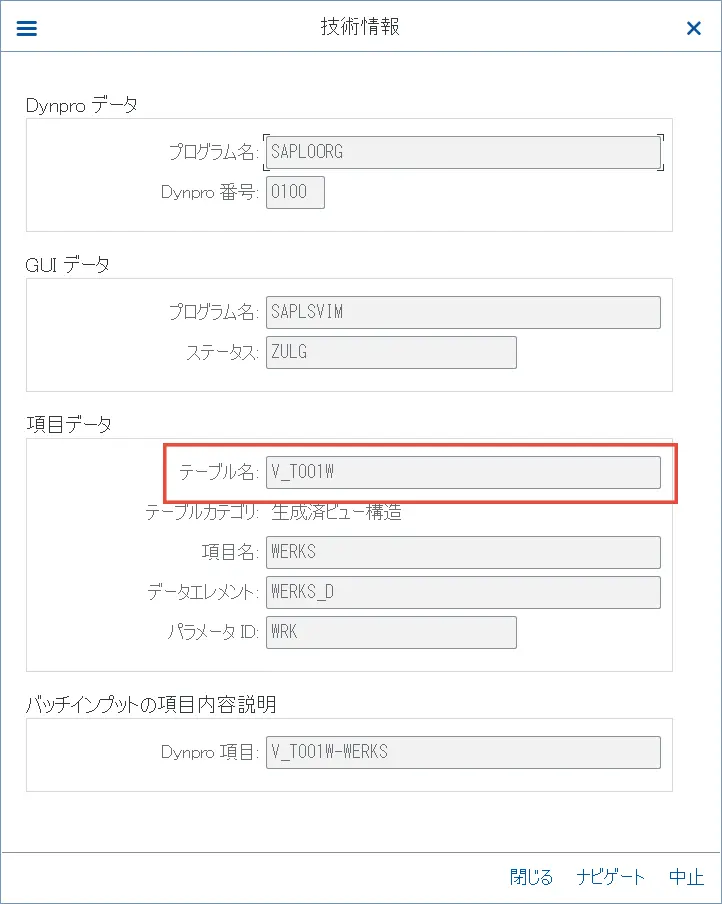
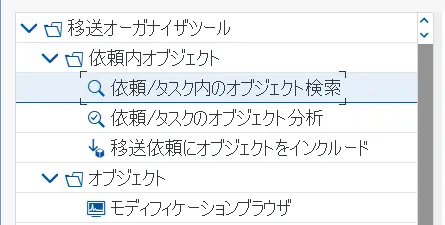

コメント